Slik siterer du noen i WhatsApp

Hvis du er en del av en WhatsApp-gruppechat, kan samtalen bevege seg fort. Sett telefonen ned i en time eller to, og du kan enkelt komme tilbake til 100 meldinger. Normalt er dette bra, men hvis du har et viktig poeng å lage eller trenger å svare på et spørsmål fra mye tidligere, kan du ikke bare veie inn uten å forvirre alle. Skriv inn anførselstegn.
Når du citerer en melding på WhatsApp, fester den den opprinnelige meldingen til den nye. Dette gjør det veldig enkelt for alle å vite hva du snakker om. Slik gjør du det.
På en iPhone
På en iPhone, finn meldingen du vil sitere og dra den til høyre.
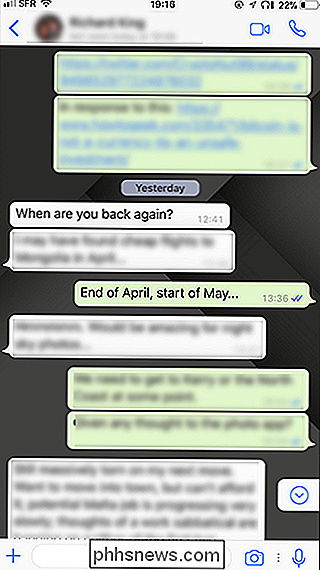
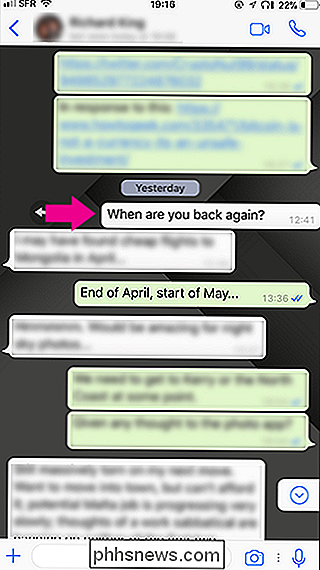
Dette legger den valgte meldingen til din nye melding, som du kan da send som vanlig.
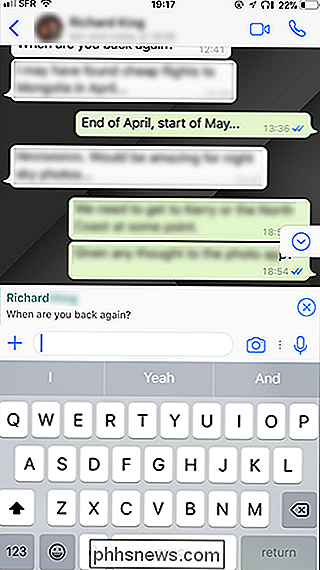
På en Android-telefon
På en Android-telefon, trykk og hold meldingen du vil sitere til den er valgt.
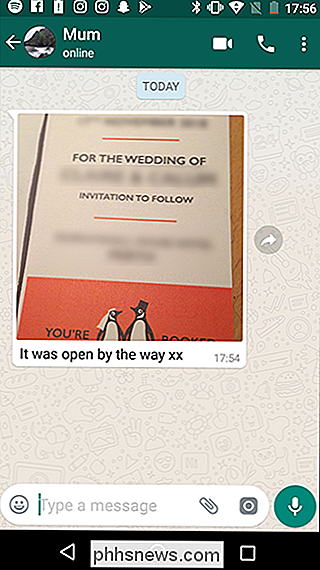
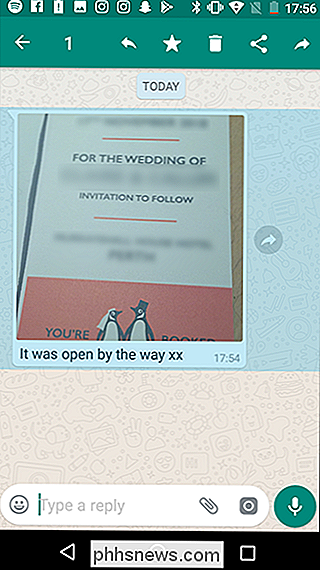
Deretter trykker du på venstre pil for å feste den valgte meldingen til den nye melding.
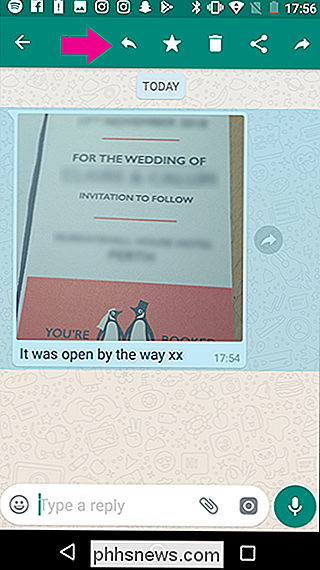
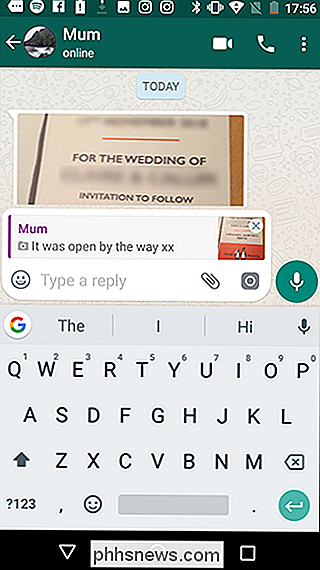
Skriv ditt svar, og send deretter meldingen som vanlig.
Når du setter noen i WhatsApp, er det ikke bare nyttig for gruppemeldinger. Det fungerer i individuelle samtaler, også hvis du trenger å huske en eldre melding eller vil legge ved informasjon du har sendt tidligere, som en adresse eller et telefonnummer - uten å skrive det ut igjen.

Slik bruker du lav strømmodus på en iPhone (og hva som egentlig gjør det)
Din iPhone har en "Low Power Mode", som du blir bedt om å aktivere når telefonen din når 20% batteri. Du kan også aktivere lav strømmodus før det punktet for å spenne batterilevetiden ytterligere. Slik fungerer det. Lav strømtilstand deaktiverer innstillinger som e-posthenting, Hey Siri og andre ting som folk ofte endrer når de vil gjøre deres iPhones leve lenger mellom kostnader.

Slik deaktiverer du naturlig rulling for ruller, men ikke pekeputer, på din Mac
Er det et rullehjul på din Mac, føler du feil? Du er ikke alene. Apple innførte i 2011 det de kaller "naturlig rulling." Ideen var å gjøre bruk av en styreflate-følelse mer som å bruke en berøringsskjerm, som på iPad eller iPhone. På disse enhetene, ruller opp betyr "å dra" skjermen ned, og omvendt. Når du bruker en berøringsskjerm, føles dette intuitivt, og Apple ønsket at opplevelsen skulle være konsistent i MacOS.



